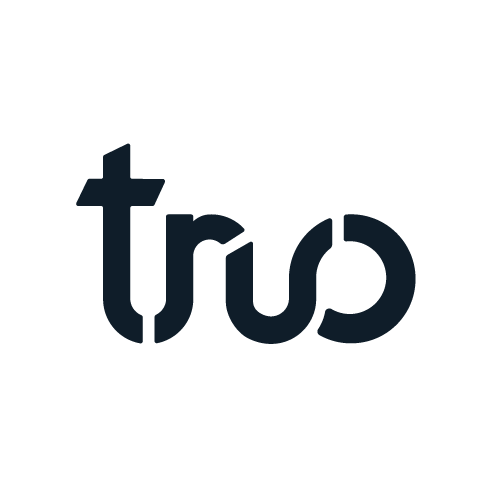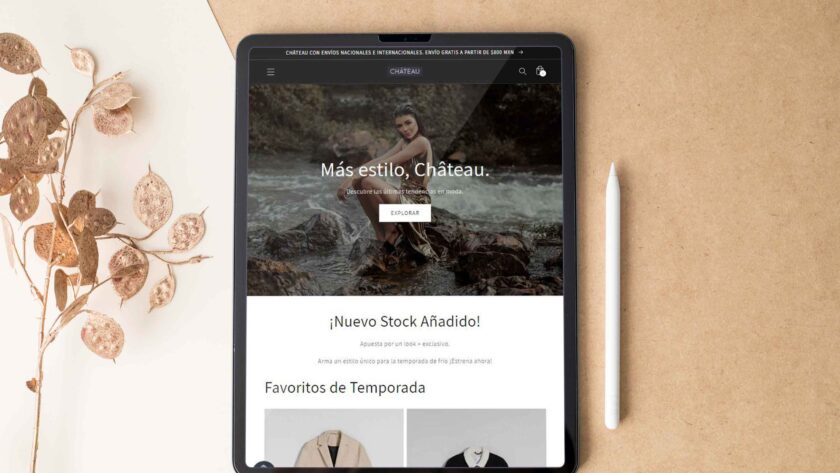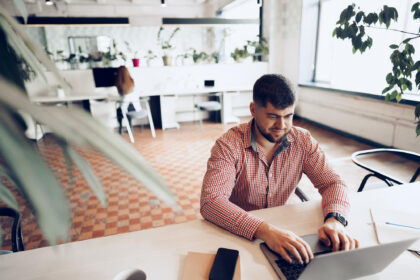Personaliza el diseño de tu tienda para ofrecer una vista única a tus usuarios, utilizando el editor de temas de Shopify podrás crear múltiples combinaciones
Agrega el Tema y Explora el Editor de Temas
Encontrar nuevos temas de Shopify para diseñar tu tienda es bastante sencillo. Puedes encontrar los temas con diseños innovadores de todos los mercados.
Es importante encontrar un tema atractivo, funcional, sobre todo con los dispositivos móviles para facilitar tu trabajo y aumentar las conversiones.
En este artículo, aprenderás a personalizar tu tema y explorar las funciones del editor de temas para obtener el mejor diseño para tu negocio.
Agrega un tema
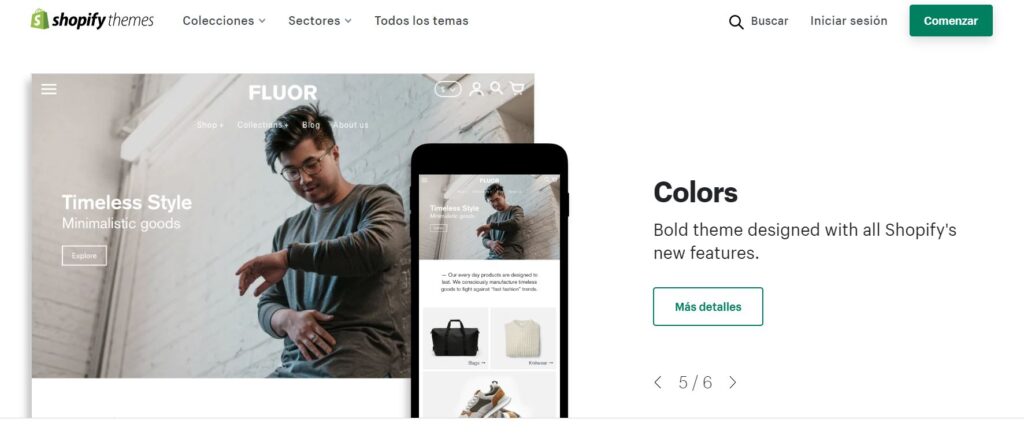
Puedes adquirir tu tema en La Tienda de Temas de Shopify, podrás explorar la colección de temas premium y gratuitos.
Para acceder a la tienda de temas desde tu panel de control de Shopify, simplemente ve a Tienda Online > Temas y haz clic en “Visitar la tienda de temas” para todos los temas o “Explorar temas gratuitos”.
Una vez que ya tengas claro el tema de tu elección, agrégala a tu Panel de Control en el apartado de Temas.
En caso de que necesites tiempo para analizar el tema que se adecua a las necesidades de tu negocio. No dudes en consultar nuestro blog: “Elige el tema ideal para diseñar tu tienda en Shopify“.
Ingresa al Editor de Temas
La personalización es bastante sencilla con Shopify. Incluso, se puede hacer mucho más fácil cuando se comienza con un tema que se acerca más a la visión original de su negocio. Aun así, recuerda que la mejor propuesta de valor que puedes ofrecer a tus clientes es la originalidad de tu marca.
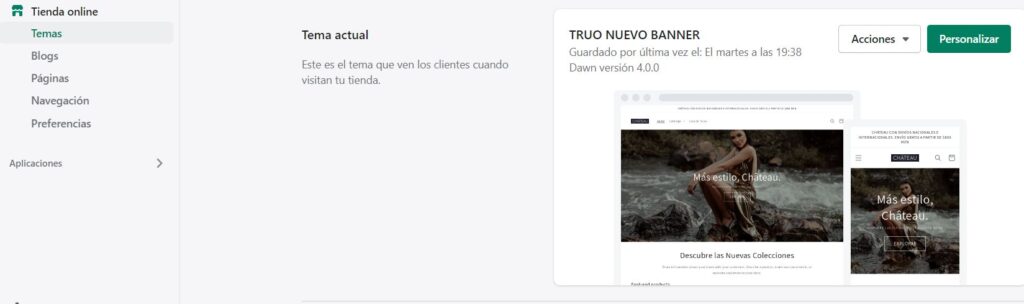
Una vez que el Tema está agregado, es el momento de personalizarlo para que se vea exactamente como quieres.
En tu panel de control de temas, verás tu tema actual y tu biblioteca de temas. Puedes personalizar tu tema actual o uno que tengas esperando en tu biblioteca haciendo clic en el botón “Personalizar”.
Conoce el Editor de Temas
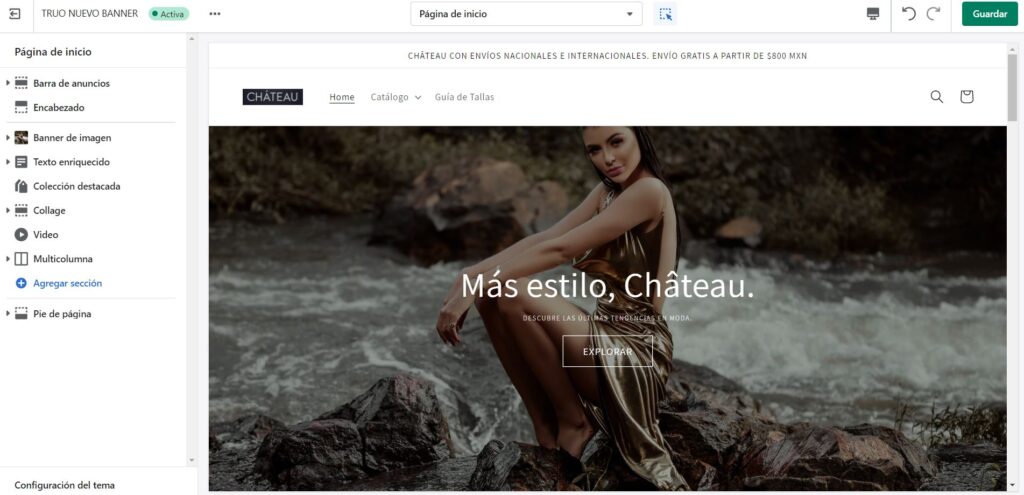
En el editor de temas, tendrás el diseño predeterminado. La parte interesante es rellenar el contenido adecuado y añadir los enlaces para la navegación. Pero con la ayuda de las secciones y bloques de Shopify, puedes personalizar el diseño del tema de manera muy sencilla.
Secciones y Bloques
Primero, entendamos la estructura de una plantilla de tema. Una plantilla de tema se conforma por una colección de secciones y bloques que te permiten diseñar una página completa.
Cada sección tiene una variedad específica de bloques que puedes agregar en áreas específicas de tu página.
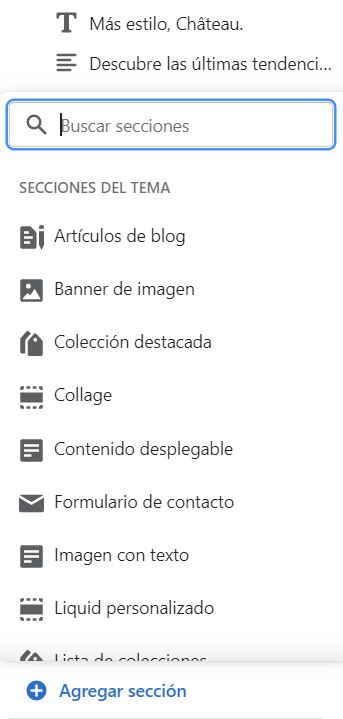
Estas son algunas de las secciones que puedes agregar:
- Página
- Banner de imagen
- Imagen con texto
- Lista de Colecciones
- Colección destacada
- Collage
- Contenido Desplegable
- Formulario de Contacto
- Multi columna
- Suscriptor de Correo Electrónico
- Video
- Artículo de Blog
Puedes agregar hasta 50 bloques por sección, aunque algunas secciones tienen límites en la cantidad de bloques que puedes agregar, esto dependerá del tema que elijas.
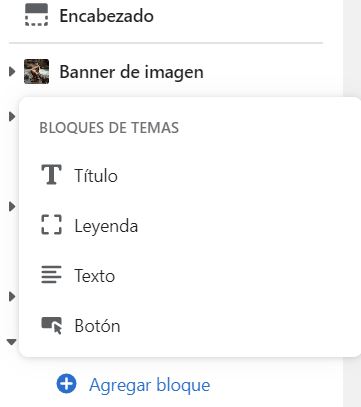
En cambio, estos son algunas de los bloques que puedes agregar:
- Título
- Texto
- Columna
- Información colapsable.
- Botones
Recuerda que tendrás disponible ciertos bloques dependiendo la sección que elijas.
Edita las plantillas de cada página
En el editor de temas tienes en la parte superior las páginas de tu tienda en línea. Deberás personalizar cada una de estas páginas para tener un diseño completo.
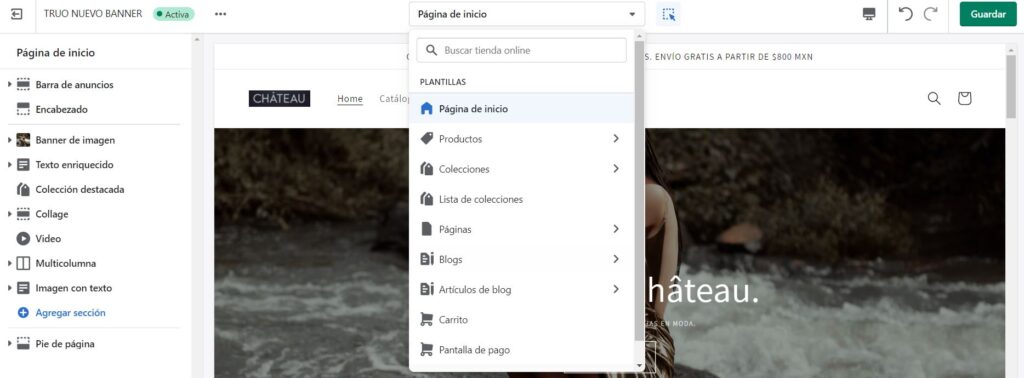
Estas son las listas de las páginas:
- Página de inicio
- Productos
- Colecciones
- Lista de Colecciones
- Páginas
- Blogs
- Artículos de Blog
- Carrito
- Pantalla de Pago
Estructura de cada página
En cada Página, tendrás los siguientes elementos a personalizar:
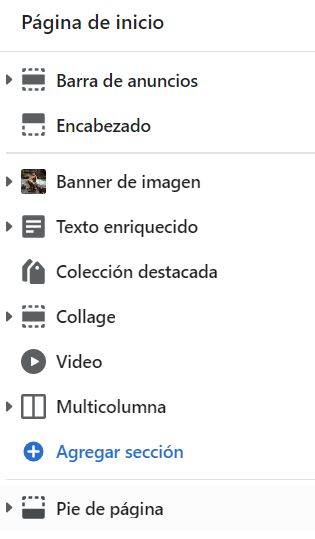
- Barra de anuncios superior
- Encabezado
- Cuerpo de la página
- Pie de página
Para organizar las páginas y crear el menú pertinente a tu tema. Consulta nuestro artículo: “Agrega las Páginas Esenciales de tu Tienda en Shopify”.
Prueba los diseños en las páginas tu tienda
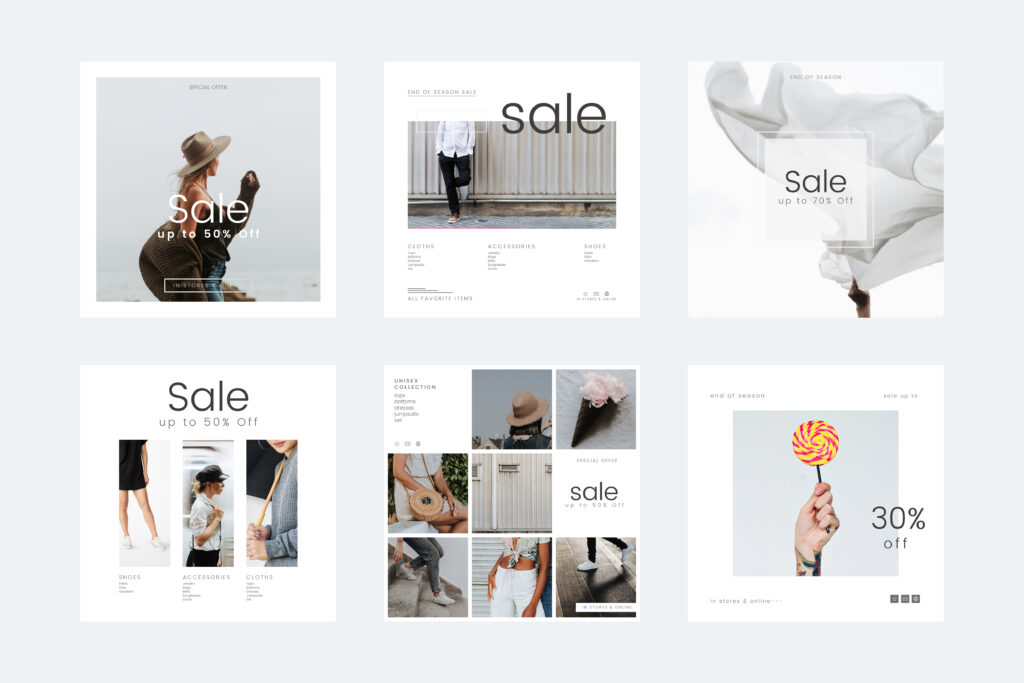
Ahora que te has familiarizado con el Editor de Temas de Shopify, podrás adecuar cada página con las secciones y bloques de Shopify en detalle.
Realiza las pruebas necesarias, no olvides agregar el logo de tu marca, imágenes relevantes y sobre todo, la información necesaria que los clientes quieren obtener. Como resultado, ahora puedes lograr fácilmente la tienda en línea que soñaste.
Recursos de Apoyo:
Centro de ayuda de Shopify. (s. f.). Personalizar Temas. De Shopify Sitio Web: https://help.shopify.com/es/manual/online-store/themes/customizing-themes
Centro de ayuda de Shopify. (s. f.). Estructura de los temas. De Shopify Sitio Web: https://help.shopify.com/es/manual/online-store/themes/theme-structure
Centro de ayuda de Shopify. (s. f.). Secciones y Bloques. De Shopify Sitio Web: https://help.shopify.com/es/manual/online-store/themes/theme-structure/sections-and-blocks